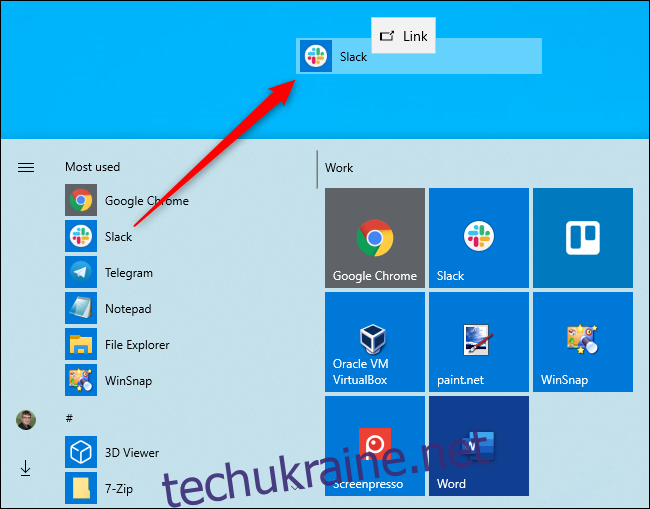Windows 10 все ще дозволяє створювати ярлики на робочому столі до програм, файлів, папок і навіть веб-сайтів. Значки на робочому столі можуть трохи вийти з моди, але вони все ще корисні як частина добре організованого робочого столу.
Як створити ярлик до програми
Щоб зробити це простим способом, відкрийте меню «Пуск» Windows 10. Знайдіть програму, яку ви хочете використовувати, прокрутивши список програм у лівій частині меню. Якщо він знаходиться у списку плиток у правій частині меню, ви також можете перетягнути його звідти.
Знайшовши його, перетягніть ярлик програми з меню «Пуск» на робочий стіл. Коли ви наведете курсор на робочий стіл, ви побачите слово «Посилання». Відпустіть кнопку миші, щоб створити посилання на програму, також відоме як ярлик на робочому столі.
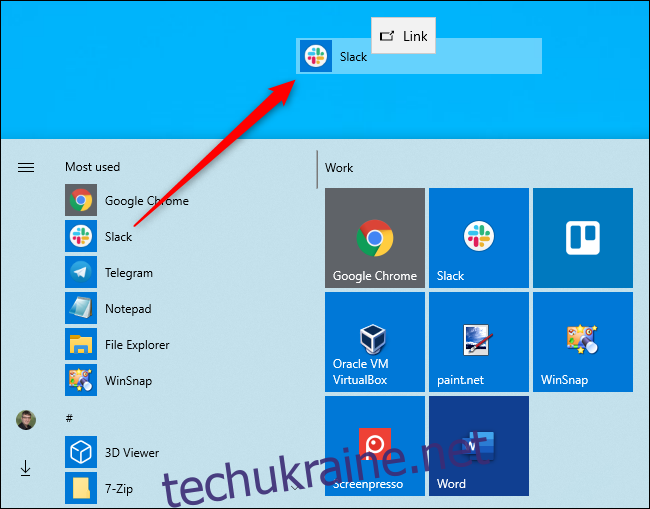
Зауважте, що ви не можете шукати програму за назвою в меню «Пуск». Windows 10 не дозволить вам перетягувати щось із результатів пошуку. Це повинно, але це не так.
Як створити ярлик до файлу або папки
Щоб створити ярлик на робочому столі для файлу, спочатку знайдіть файл десь у Провіднику файлів. Утримуйте клавішу Alt на клавіатурі, а потім перетягніть файл або папку на робочий стіл. З’являться слова «Створити посилання на робочому столі». Відпустіть кнопку миші, щоб створити посилання.
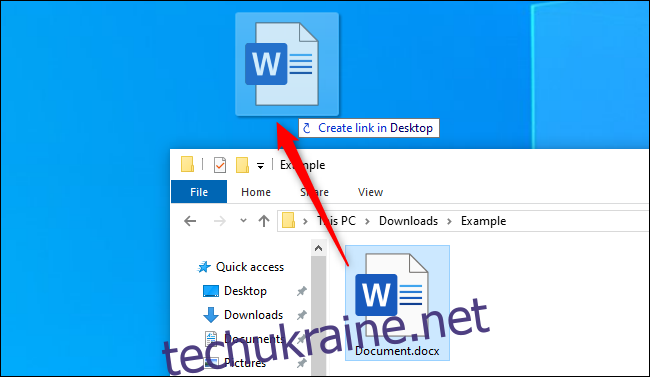
Утримувати Alt необхідно. Якщо ви не утримуєте Alt, Windows покаже слова «Перемістити на робочий стіл» і перемістить папку або файл на робочий стіл, а не просто створить посилання.
Як створити ярлик на веб-сайт
У Google Chrome або Mozilla Firefox можна швидко створювати ярлики для веб-сайтів на робочому столі. Відкривши веб-сторінку, перетягніть піктограму зліва від адресного рядка (зазвичай це навісний замок або «i» в колі) на робочий стіл.
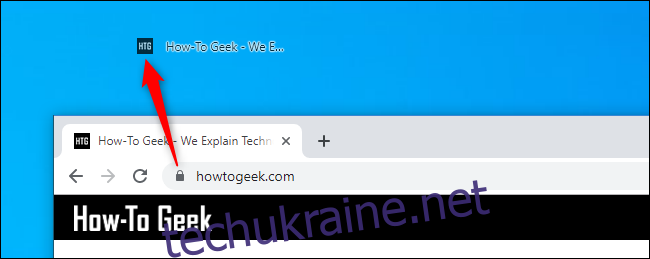
З якоїсь причини це не працює в Microsoft Edge. Edge не дозволить вам безпосередньо створювати ярлики на робочому столі. Однак ви можете створити їх у Chrome або Firefox, і вони автоматично відкриються у вашому веб-переглядачі за замовчуванням, навіть якщо це Microsoft Edge.
Робота з ярликами
Який би тип ярлика ви не створили, ви можете потім клацнути його правою кнопкою миші, вибрати «Перейменувати» та змінити назву на будь-яку.
Ви можете використовувати всі перераховані вище методи для створення ярликів і в інших папках. Хочете створити ярлик для веб-сайту або програми у папці «Завантаження»? Вперед! Просто перетягніть його в потрібне місце замість робочого столу.
Якщо ви не бачите ярликів на робочому столі, можливо, вони приховані. Клацніть правою кнопкою миші на робочому столі та виберіть «Перегляд» > «Показати значки робочого столу», щоб показати їх.
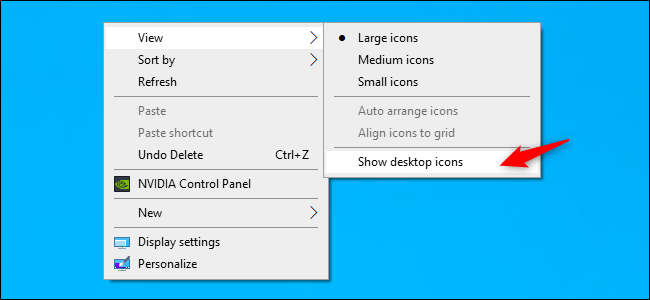
Тут також можна вибрати розмір значків на робочому столі — великий, середній або маленький. Щоб отримати додаткові параметри розміру, розмістіть курсор миші на робочому столі, утримуйте клавішу Ctrl і прокручуйте вгору та вниз за допомогою коліщатка миші.